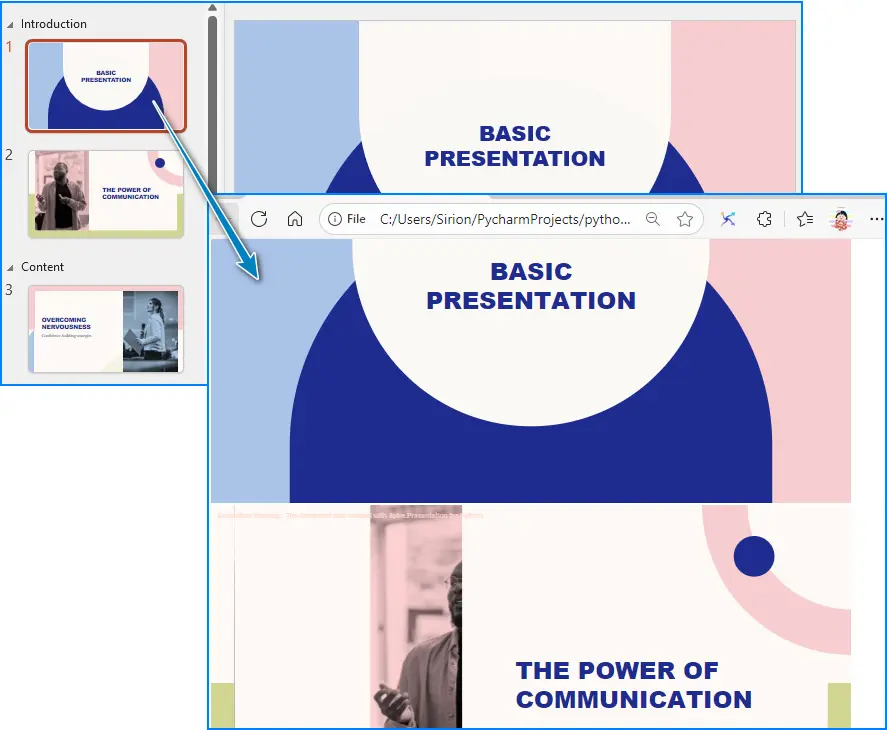在工作中,我們經常需要將 PowerPoint 演示文稿分享給同事或者嵌入到網站中。然而,如果直接發送 PPT 文件,不僅需要接收方安裝 PowerPoint,還可能存在兼容性問題。將演示文稿導出為 HTML 網頁是一種很好的解決方案,它可以直接在瀏覽器中查看,既方便分享,又便於在網站或培訓平台上展示。
手動將 PPT 導出為 HTML 文件可能比較繁瑣,尤其是需要保持原有排版和樣式時。藉助 Free Spire.Presentation for Python,我們可以通過幾行 Python 代碼自動完成這個過程,無需打開 PowerPoint 軟件,既高效又省時。
1. 安裝依賴
pip install spire.presentation.free2. 加載 PowerPoint 文件
from spire.presentation import Presentation, FileFormat
# 加載 PowerPoint 文件
presentation = Presentation()
presentation.LoadFromFile("Sample.pptx")關鍵步驟解析:
- 創建 Presentation 對象:用於加載和操作 PPT/PPTX 文件。
- LoadFromFile():讀取本地 PowerPoint 文件,準備進行轉換。
3. 將 PowerPoint 轉換為 HTML
# 保存為 HTML 網頁
presentation.SaveToFile("output/PowerPointHTML.html", FileFormat.Html)關鍵步驟解析:
- SaveToFile():將 PPT 內容保存為指定格式,這裏使用
FileFormat.Html。 - 生成的 HTML 文件包含幻燈片的內容和樣式,可直接在瀏覽器中打開查看。
轉換效果:
4. 釋放資源
presentation.Dispose()説明:
Dispose()方法用於釋放 Presentation 對象佔用的內存資源,避免長時間運行的腳本出現內存泄漏。
5. 擴展與應用
通過這種方法,你可以實現:
- 批量轉換:結合
os.listdir()遍歷文件夾,將多個 PPT 文件批量轉換為 HTML。 - 嵌入網頁:將生成的 HTML 文件嵌入到公司網站或內部系統。
- 在線展示:在培訓或分享場景中直接用瀏覽器展示幻燈片,無需 PowerPoint 軟件。
(1)為什麼選擇 HTML 輸出?
HTML 格式兼容性強,瀏覽器即可直接打開,無需安裝 PowerPoint。適合移動端查看或在線共享。
(2)注意事項
- 輸出 HTML 文件後,如果 PPT 中包含複雜動畫或多媒體,部分效果可能需要進一步優化。
- 可配合 CSS 或 JavaScript 對樣式進行定製,以更好地融入網站設計。
關鍵類與方法總結
| 類 / 方法 | 説明 |
|---|---|
Presentation |
PowerPoint 演示文稿對象 |
Presentation.LoadFromFile() |
加載 PPT/PPTX 文件 |
Presentation.SaveToFile() |
將 PPT 保存為指定格式(如 HTML) |
presentation.Dispose() |
釋放對象資源,避免內存佔用 |
FileFormat.Html |
指定保存格式為 HTML 網頁 |
總結
本文介紹瞭如何使用 Spire.Presentation for Python 將 PowerPoint 演示文稿自動轉換為 HTML 網頁。通過這種方式,可以快速生成網頁版本的幻燈片,方便在線分享、嵌入網站或歸檔展示。掌握 Presentation、LoadFromFile、SaveToFile 等方法後,你可以輕鬆實現批量轉換和網頁發佈,提高工作效率。